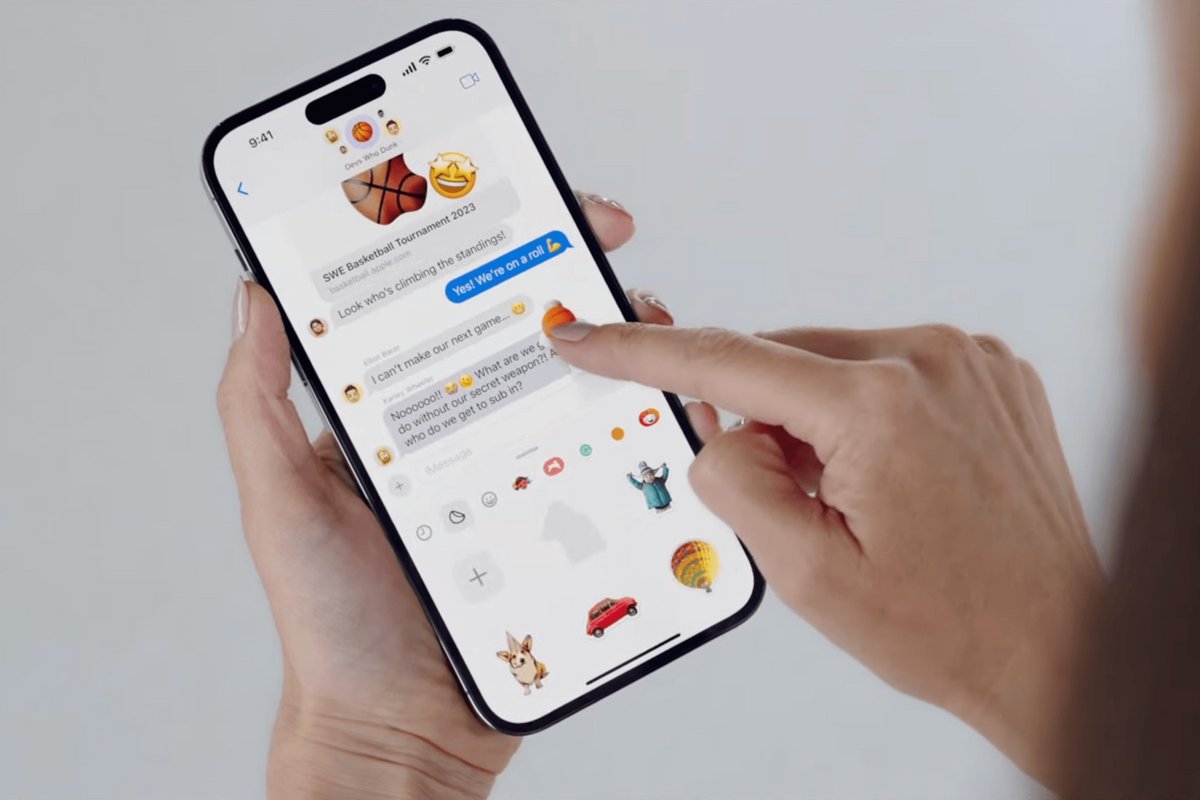
Avec la prochaine mise à jour de l'iPhone, toutes vos photos peuvent devenir des autocollants à partager. Voici la marche à suivre.
Apple améliore en permanence son application Messages, et chaque année est l'occasion saisie par le constructeur de Cupertino pour proposer des nouveautés pour rendre ses discussions plus amusantes. iOS 17 n'échappe donc pas à la règle avec l'introduction de deux améliorations majeures.
Une application Messages plus simple et plus complète
Depuis quelques années déjà, Messages bénéficie d'un tiroir d'application qui offre un accès rapide à plusieurs logiciels ou fonctionnalités. C'est ici que l'on peut, par exemple, trouver un GIF à insérer dans la discussion, ainsi que des Memojis ou des Animojis (souvenez-vous, ses emojis animés grâce à la caméra Face ID de votre iPhone) ou encore les services tiers comme Google Maps.
Apple a revu plusieurs fois ce menu, qui n'a jamais convaincu grand monde, et cette année, iOS 17 change la donne avec la disparition pure et simple de ce bandeau. Les options restent bien présentes, mais sont désormais accessibles par un nouveau bouton +.
En cliquant dessus, un menu apparaît en plein écran, avec la liste des options de partage disponibles. C'est là que vous retrouverez les autocollants, qui sont la deuxième nouveauté majeure des messages dans iOS 17.
Les autocollants ne sont pas une nouveauté d'iOS 17 à proprement parler. Depuis plusieurs années, Apple propose une collection plus ou moins réduite de stickers à utiliser dans ses messages.
iOS 17 va toutefois plus loin puisqu'il vous est possible de créer vos propres autocollants à partir de n'importe quelle photo ou image de votre photothèque. Pour ce faire, le système d'exploitation utilise le dispositif de détourage automatique, introduit l'année dernière avec iOS 16, afin de sélectionner votre sujet en un clic.
Comment créer vos autocollants personnalisés ?
Pour créer vos stickers, il suffit dans un premier temps de vous rendre dans votre bibliothèque photos en passant par l'application Photos. Une fois que vous avez trouvé l'image qui vous convient, faites simplement un appui long sur l'élément que vous souhaitez détourer. Une animation vous confirmera la bonne prise en charge du détourage.
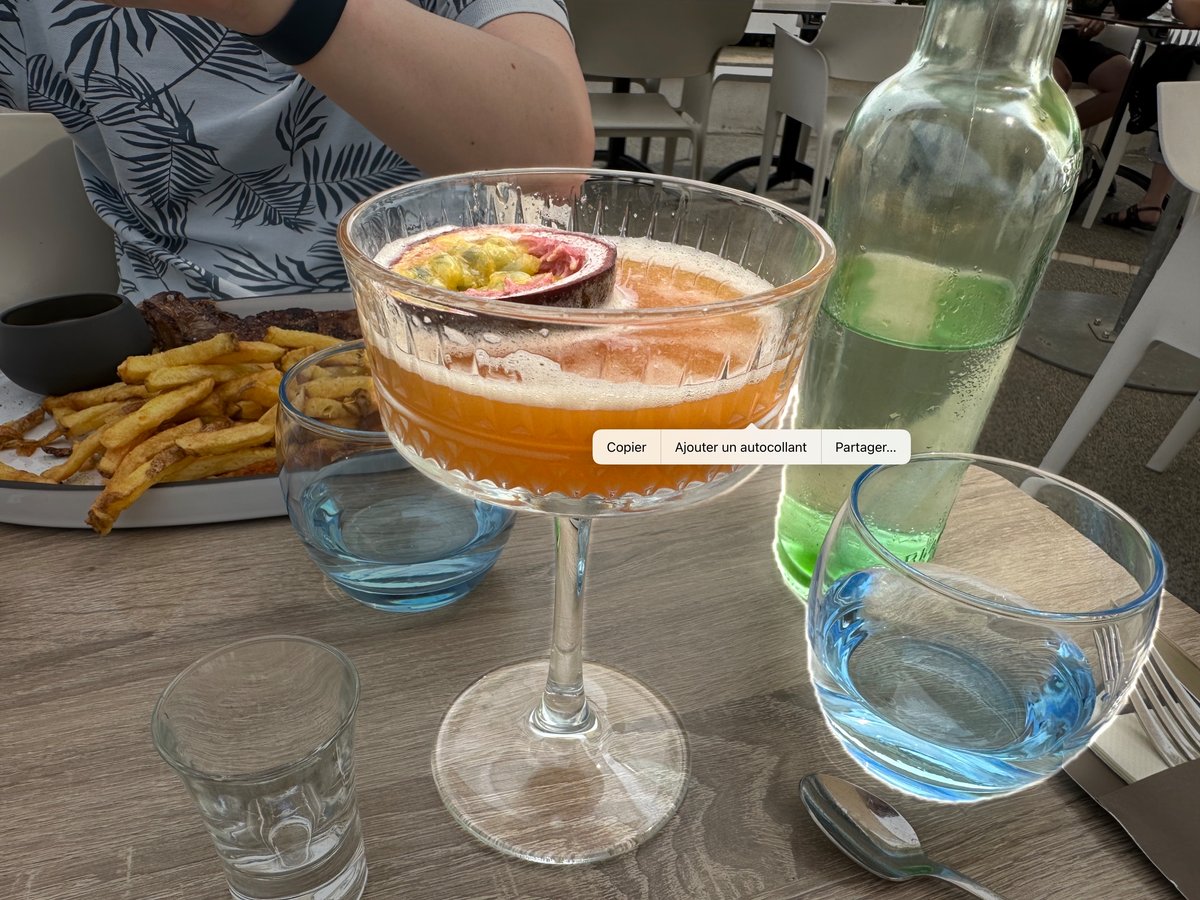
Ensuite, un menu contextuel apparaît au-dessus du sujet détouré. Cliquez alors sur « Ajouter un autocollant » pour l'ajouter à votre collection. iOS 17 vous proposera ensuite d'ajouter un effet parmi les quelques propositions disponibles, comme un contour blanc ou un effet de lumière.
L'autocollant est désormais ajouté à votre collection. Vous pouvez en enregistrer autant que vous le souhaitez et les utiliser dans Messages, mais aussi dans toutes les messageries instantanées tierces prenant en charge les stickers.
Source : MacRumors
